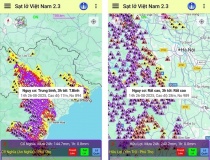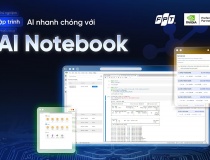Samsung DeX là gì và cách sử dụng giúp cải thiện hiệu suất công việc
Chế độ DeX là một tính năng cực kì thú vị không thể nào bỏ qua. Nó sẽ biến thiết bị Samsung trong tay bạn thành một cỗ máy chạy Android trong môi trường desktop như Windows vậy.
Samsung DeX là gì?
Samsung DeX là một tính năng cho phép người dùng chuyển đổi điện thoại hoặc máy tính bảng Samsung thành một trải nghiệm giống như máy tính khi kết nối với màn hình lớn, bàn phím và chuột. DeX mang lại giao diện người dùng thân thiện với nhiều cửa sổ và ứng dụng, giúp tăng năng suất làm việc.

Samsung DeX là một tính năng cho phép người dùng chuyển đổi điện thoại hoặc máy tính bảng Samsung thành một trải nghiệm giống như máy tính khi kết nối với màn hình lớn, bàn phím và chuột.
Khi sử dụng DeX, bạn có thể:
-
Mở nhiều ứng dụng cùng lúc.
-
Kéo và thả nội dung giữa các cửa sổ.
-
Sử dụng các ứng dụng Android và ứng dụng văn phòng như trên máy tính.
DeX có thể được kết nối thông qua cáp HDMI, dock DeX, hoặc kết nối không dây với các màn hình hỗ trợ Miracast. Tính năng này rất hữu ích cho những người cần làm việc di động và linh hoạt mà không cần mang theo máy tính xách tay.
Cách DeX giúp cải thiện hiệu suất công việc
Samsung DeX có thể cải thiện hiệu suất công việc theo nhiều cách:
-
Đa nhiệm dễ dàng: Người dùng có thể mở và quản lý nhiều ứng dụng cùng lúc, cho phép làm việc trên nhiều nhiệm vụ mà không cần chuyển đổi giữa các ứng dụng liên tục.
-
Giao diện trực quan: Giao diện giống như máy tính giúp dễ dàng điều hướng và thao tác, làm tăng sự thoải mái và hiệu quả khi làm việc.
-
Kéo và thả: Tính năng kéo và thả giữa các cửa sổ giúp tiết kiệm thời gian khi di chuyển dữ liệu hoặc nội dung giữa các ứng dụng.
-
Sử dụng bàn phím và chuột: Việc sử dụng bàn phím và chuột mang lại cảm giác quen thuộc như trên máy tính, giúp tăng tốc độ nhập liệu và điều khiển.
-
Mở rộng không gian làm việc: Kết nối với màn hình lớn giúp người dùng có thêm không gian để làm việc, dễ dàng theo dõi nhiều thông tin cùng lúc.
-
Tính di động: Bạn có thể mang theo điện thoại và sử dụng DeX ở bất kỳ đâu, giảm thiểu việc cần mang theo máy tính xách tay cồng kềnh.
-
Tích hợp ứng dụng văn phòng: Hỗ trợ các ứng dụng văn phòng như Microsoft Office, Google Docs, giúp thực hiện công việc một cách linh hoạt và hiệu quả.
Nếu điện thoại đột nhiên biến thành máy tính, hiệu suất công việc của bạn sẽ tăng lên đáng kể.
Tất cả các ứng dụng và game của bạn vẫn sẽ được giữ nguyên, nhưng bạn chỉ có thể truy cập vào các ứng dụng liên quan đến công việc. Khi chuột và bàn phím được kết nối, bạn ngay lập tức có thể trả lời email khách hàng, soạn thảo văn bản, dùng excel hoặc bất cứ công cụ làm việc nào bạn muốn.
Nếu sử dụng những tính năng này thông qua TV, sử dụng điện thoại như một chiếc PC nhỏ gọn, bạn sẽ thấy DeX màu nhiệm như thế nào.
DeX mang đến trải nghiệm như trên máy tính Windows, các chương trình đã mở nằm ở phía dưới bên trái, thông báo sẽ nằm ở trong Windows System Tray phía tay phải. Mở menu ứng dụng bằng cách bấm vào nút có hình dạng lưới.
DeX cho phép hiển thị nhiều ứng dụng, kể cả ở chế độ cửa sổ hay full màn hình. Nó cho bạn cảm giác đúng là đang sử dụng máy tính chứ không phải chỉ là một chế độ của điện thoại nữa.
Các thiết bị tương thích với DeX
DeX hiện chỉ khả dụng trên các thiết bị Samsung được phát hành từ năm 2018 trở đi và đáng tiếc là không phải tất cả. Samsung DeX có mặt trên Galaxy S8/S8 trở lên, Note 8 trở lên, Tab S4 và các máy tính bảng tiếp theo.

Những thiết bị thuộc danh sách dưới đây có thể sử dụng chế độ DeX:
-
Samsung Galaxy Note 10
-
Samsung Galaxy Note 10 5G
-
Samsung Galaxy S10 Plus
-
Samsung Galaxy S10
-
Samsung Galaxy S10e
-
Samsung Galaxy S10 5G
-
Samsung Galaxy Note 9
-
Samsung Galaxy S9 Plus
-
Samsung Galaxy S9
-
Samsung Galaxy Note 8
-
Samsung Galaxy S8 Plus
-
Samsung Galaxy S8
-
Samsung Galaxy S8 Active
-
Samsung Galaxy Tab S6
-
Samsung Galaxy Tab S5e
-
Samsung Galaxy Tab S4
Cách mở Samsung Dex trên điện thoại
Để mở chế độ Dex trên điện thoại Samsung có hỗ trợ, bạn kéo từ trên đầu màn hình xuống 2 lần để mở khay cài đặt nhanh và vuốt qua để tìm nút Samsung Dex, nhấp vào để bật Samsung Dex, chuyển điện thoại sang chế độ máy tính.
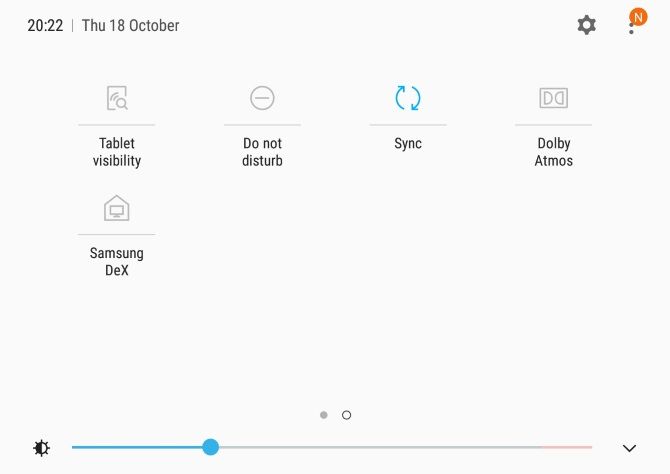
Bạn cũng có thể bật Samsung Dex từ Cài đặt > Tính năng nâng cao. Trong cài đặt này, ngoài bật/tắt Samsung Dex bạn còn có tùy chọn tự khởi động Samsung Dex khi kết nối với bàn phím Samsung Cover Keyboard, kết nối cáp HDMI vào cổng USB-C.
Nếu muốn, bạn có thể đổi hình nền máy tính, thay đổi cài đặt chuột, bàn phím trong chế độ Dex và thay đổi âm thanh khi kết nối với thiết bị HDMI.
Cách sử dụng DeX trên laptop hoặc máy tính
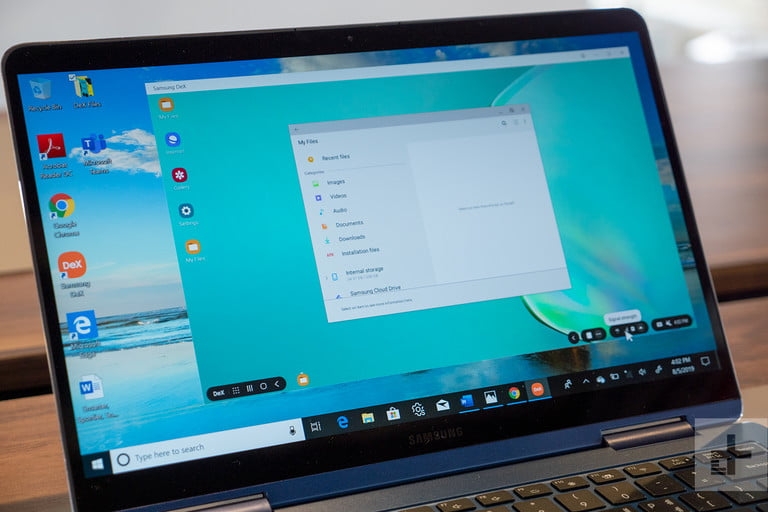
Tính năng này chỉ dành cho những ai sở hữu Note 10/Note 10 Plus/S10/S10 Plus.
- Dùng cáp USB-C và nối thiết bị vào laptop hoặc máy tính.
- Sau khi kết nối vào laptop hoặc máy tính lần đầu tiên, bạn cần phải cài đặt DeX cho PC tại đây: https://www.samsung.com/uk/apps/samsung-dex/.
- Khi đã cài đặt xong và thiết bị được kết nối hoàn chỉnh, DeX sẽ tự động kích hoạt.
- Bạn có thể sử dụng DeX ở chế độ cửa sổ hoặc toàn màn hình.
- Bạn có thể nhắn tin và đọc thông báo hiện ra trên thiết bị ngay từ laptop hoặc máy tính. Chưa hết, bạn có thể truy cập file trên thiết bị và chép qua chuyển lại bằng cách kéo thả.
Điểm nổi bật của Samsung DeX là gì?
Sau khi biết Samsung DeX là gì có lẽ bạn đã phần nào hình dung được sự đa năng của dịch vụ này. Không thể phủ nhận, Samsung DeX là giải pháp hoàn hảo trong công việc. Hãy cùng tham khảo một vài điểm nổi bật của Samsung DeX như sau!
Mang đến trải nghiệm tốt hơn
Với Samsung DeX, mọi thứ được hiển thị ở một khung hình rộng lớn hơn. Lúc này, chiếc điện thoại của bạn sẽ thay thế công năng của chuột và bàn phím. Nhờ vào đó, mọi thứ trở nên đơn giản và nhanh chóng hơn.
Trải nghiệm này sẽ cực kỳ lý tưởng với những ai quen xử lý công việc trên điện thoại. Trong một số trường hợp cần thiết, Samsung DeX sẽ là người bạn đắc lực để bạn giải quyết công việc, học tập.
Hiển thị hai màn hình cùng lúc
Samsung DeX cho phép hiển thị hai màn hình cùng lúc. Tức là bạn có thể sử dụng các ứng dụng riêng trên điện thoại Samsung và trên màn hình (laptop, máy tính bảng, tivi) được kết nối với DeX.
Ví dụ bạn có thể vừa xem phim vừa hoàn thành các tác vụ công việc như kiểm tra email. Hay sử dụng Samsung DeX để kết nối màn hình lớn trong các cuộc họp công ty.
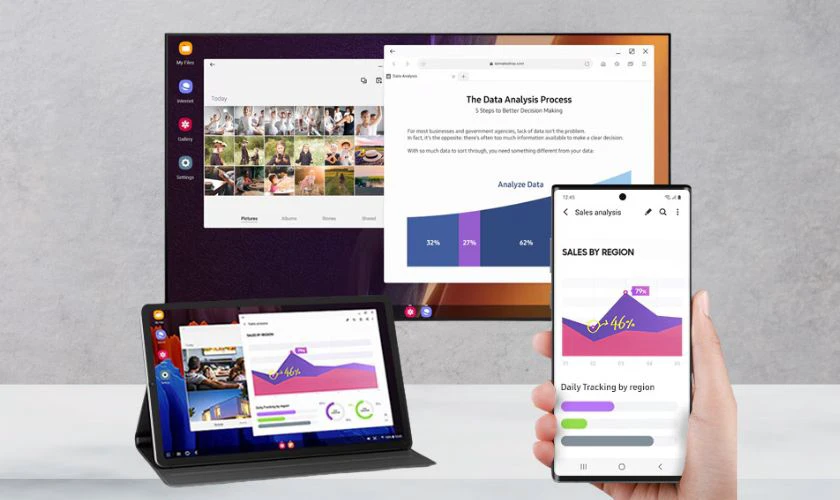
Tính năng này của Samsung DeX giúp bạn tiết kiệm được kha khá thời gian. Ngoài ra, cách hiển thị hai màn hình cùng lúc cũng đem đến hiệu suất làm việc tối ưu cho bạn.
Bảo mật cao
Với xu hướng công nghệ ngày càng phát triển, vấn đề bảo mật vẫn là yếu tố quan trọng hàng đầu ở bất cứ dịch vụ nào. Do đó, điểm cộng mà Samsung DeX mang lại là độ bảo mật cao.
Để truy cập vào các thư mục bảo mật trên Samsung DeX, bạn có thể yêu cầu thêm mật khẩu trước khi truy cập.
Điểm yếu của Samsung DeX
Mặc DeX cho trải nghiệm khá mượt mà, nhưng nó vẫn không khiến bạn quên mất việc mình đang sử dụng Android. Một điểm yếu quan trọng đó là DeX không nhận nhiều thao tác Android khi sử dụng app và giao diện cũng được thiết kế cho việc dùng bàn phím và chuột nhiều hơn.
Mặc dù một số ứng dụng chạy ổn trên Dex, một vài vẫn bị kẹt ở chế độ màn hình dọc, có những app còn không mở được.
Tuy nhiên, DeX vẫn là một trải nghiệm desktop tốt cho những lúc khẩn cấp, bất ngờ cần sử dụng đến máy tính.